Siema!
W tym poście chcę Wam pomóc z uruchomieniem gry na nowszych systemach.
Będzie też trochę o błędach, problemach i modach, które musicie mieć lub powinniście mieć.
Instrukcja jest przeznaczona głównie dla posiadaczy Pełnej Kolekcji, ale większość porad działa dla wersji płytowej TS2 oraz The Sims Historie (pamiętajcie tylko, że pliki które będę edytować znajdują się w innych lokalizacjach).
Musicie wiedzieć, że nie u każdego te wszystkie porady na pewno będą działać. Trudno zrobić uniwersalny poradnik.
Mój post to tak naprawdę zlepek różnych instrukcji i moich eksperymentów. Testowałam na kilku komputerach i tych na Win 7, i tych na Win 10. Nie zaobserwowałam żadnych problemów.
Pamiętajcie - ZAWSZE twórzcie kopie zapasowe plików, które edytujecie oraz Waszych zapisów!
Po tym przydługim wstępie - zapraszam do czytania!
Spis treści:
+ustawienia graficzne
-konfiguracja pliku Graphic Rules
-rozdzielczość
-brak wody, brzydka trawa
-czarne kwadraty
-wygładzanie krawędzi
-dopisanie RAMu
-miganie na różowo
-więcej pamięci graficznej
-więcej simów na imprezie
+krytyczne błędy i problemy
-znikające nagrobki
-Hood Checker
-gra się nie włącza
-gra się wyłącza w losowych momentach
-Sims 2 RPC Launcher
-4 GB patch
-podmiana pliku exe
-przyczyny wyłączania się gry
+mody, które musisz mieć
-podstawowe
-graficzne
-czyste otoczenia
Zapomnijcie o Graphic Rules Makerze. U mnie ten program namieszał więcej, niż pomógł. Wszystko to, co można ustawić w nim, możecie ustawić ręcznie.
Proszę, nie uruchamiajcie gry w trybie zgodności! Najpierw odpalcie ją normalnie, jeśli coś nie będzie działać to dopiero wtedy eksperymentujcie ze zgodnościami.
Na początek - musicie zlokalizować plik Graphic Rules.sgr - domyślnie, dla Pełnej Kolekcji z Origin, znajduje się on w takiej lokalizacji:
C:\Program Files (x86)\Origin Games\The Sims 2 Ultimate Collection\Fun with Pets\SP9\TSData\Res\Config
Osoby nieposiadające wersji z Origin mogą znaleźć ten plik w lokalizacji najnowszego (wg daty wydania, tu możecie znaleźć info co kiedy wyszło) rozszerzenia.
Możecie go zlokalizować w inny sposób - klikając prawym klawiszem myszy na ikonkę The Sims 2 na pulpicie i wybierając opcję "otwórz lokalizację pliku".
System przeniesie Was do folderu z grą, w górnym pasku klikacie na SP9.
Wchodzicie do folderu TSData.
Potem Res.
A potem Config.
I jest nasz pliczek - Graphic Rules.sgr
Ten plik należy najpierw skopiować, np. na pulpit. Zanim cokolwiek w nim będziecie grzebać, zróbcie kopię zapasową!
Uwaga - niektóre osoby mogą mieć problem z zapisem pliku lub jego edycją. Wtedy wystarczy wykonać kopię zapasową oraz skopiować ten plik jeszcze raz i wkleić w inne miejsce. Ten skopiowany plik będziecie edytować, a pod koniec wklejcie go z powrotem do folderu z grą.
Do posiadaczy laptopów
Jeśli Wasz sprzęt posiada dwie karty graficzne - zintegrowaną i dedykowaną, to przed przystąpieniem do poniższych kroków, upewnijcie się, że gra nie jest uruchamiana przez zintegrowaną kartę graficzną! Inaczej cały Wasz wysiłek włożony w edycję pliku Graphic Rules pójdzie na marne.
Żeby te porady zadziałały poprawnie musicie wymusić uruchamianie TS2 za pomocą dedykowanej karty graficznej!
Wracając do porad.
Macie kopię zapasową? To możemy przystąpić do edycji oryginalnego pliku Graphic Rules.
Do tego potrzebujecie Notatnika lub Notepad ++. Osobiście korzystam z tego drugiego programu, ponieważ jest czytelniejszy. Ale na potrzeby tego poradnika pokażę Wam wszystko w Notatniku.
Kliknij prawym przyciskiem myszy na pliku Graphic Rules i wybierz opcję "Otwórz za pomocą..."
Z listy, która się pokaże wybierz "Notatnik"
Zatwierdź przyciskiem "OK".
Otworzyło się takie okno:
Teraz zaczniemy po kolei wszystko ustawiać :) Czytaj dokładnie instrukcje! :D
Rozdzielczość
Pierwsze co musimy edytować to zmiana wartości dla "Seti".
Jak to znaleźć?
Wystarczy wcisnąć kombinację klawiszy Ctrl+F i wyskoczy nam okienko do wyszukiwania słów (to zadziała również w Notepad++).
Pamiętajcie, wszystko wpisujecie bez cudzysłowów " " .
Zaczniemy od wyszukania w tym okienku " Seti "
Program znajdzie Wam gdzie to słowo się pojawiło. My szukamy takiego miejsca:
Zamieniamy te pozycje:
seti Low 1
seti Medium 2
seti High 3
żeby wyglądały tak:
seti Low 3
seti Medium 3
seti High 3
Zapisujemy naciskając Ctrl+S lub poprzez Plik->Zapisz.
Teraz wyszukujemy " ScreenModeResolution "
Wyskoczy coś takiego:
u mnie rozdzielczości są zamienione, u Was będą wartości 800x600, 1280x1024 itd.
Każdą pozycję zamieniacie wg schematu, jaki jest u mnie na zrzucie ekranu powyżej.
Jeśli korzystacie z rozdzielczości 1920x1080 to możecie to wszystko przepisać ze screena.
Jeśli korzystacie z innej rozdzielczości, np. 1366×768 to zamieniacie 1920 na 1366, a 1080 na 768.
Po podmienieniu wszystkiego zapiszcie plik, Ctrl+S lub Plik->Zapisz.
Brak wody/brzydka trawa
To często pomijane ustawienie. A cholernie ważne!
Ta gra nie jest tak paskudna :D
Posłużę się tu fotką z Mod The Sims, ponieważ to stamtąd biorę tę poradę.
Szukamy teraz " SimpleTerrain "
Nie znalazło? Przewiń cały plik do góry ;) Notatnik jest głupi xD
Powinno wyszukać coś takiego:
Jeśli obok masz napisane "true" zamiast "false", jak na screenie, to ręcznie wpisz "false".
Po edycji ma to wyglądać tak:
Kiedy to zrobisz to ponownie wyszukaj " SimpleTerrain ", ponieważ pojawia się w kilku miejscach.
Wszędzie gdzie wartość dla tego parametru będzie wynosić "true" zamień na "false".
Zapisz plik :D
Czarne kwadraty
Prosta sprawa - potrzebujesz moda.
Nazywa się on Shadow Fix i pobierzesz go stąd.
Jak wgrać mody?
Pokazuję tutaj od 1:34 do 3:17 - film.
Jak chodzi o shadow fixa, ja korzystam z wersji
simNopke-simShadowFix0.4reallyNotMisty.zip
Uwaga - jeśli masz wyłączone cienie simów lub ustawione na "średnie", to musisz ustawić je na "wysokie", żeby wszystko zadziałało.
Zanim przejdziesz do kolejnych kroków - odpal grę z nowymi ustawieniami i zobacz, czy wszystko działa!
Przed ponownym uruchomieniem usuń pliki cache z Dokumentów. Jak to zrobić pokazuję w tym filmie. Warto też usunąć pliki, które znajdują się w folderze Thumbnails.
To zawartość folderu Thumbnails. Te pliki możecie usunąć.
Jeśli wszystko jest w porządku, to zrób kopię zapasową tego poprawionego przez Ciebie pliku Graphic Rules!
Kolejne porady są dość kapryśne i nie u każdego będą działać poprawnie!
Wygładzanie krawędzi
Jeśli masz kopię zapasową, to możemy lecieć dalej z robotą c:
Teraz włączymy opcję wygładzania krawędzi.
W pliku Graphic Rules wyszukujemy:
" enumerateMultisampleLevels "
Tam, gdzie wartość będzie wynosić "false", musicie ją zamienić na "true".
Ma to wyglądać tak:
To zdanie również pojawia się w kilku miejscach. Wyszukaj wszystkie powtórzenia i zrób taką samą podmiankę dla każdego wystąpienia.
Po tym zabiegu gra umożliwi włączenie wygładzania krawędzi.
Podobno pomaga to także na miganie ekranu.
Dodaj więcej RAMu
W pliku Graphic Rules musicie wyszukać " seti memoryLevelHigh ".
Ja mam już dodany RAM, więc u mnie wartość wynosi 4096 (jednak od czasu ostatniej edycji dodałam trochę RAMu i nie podmieniłam wartości dla danych poniżej, zaraz to ogarniemy).
Wy musicie podmienić tą wartość na taką, jaka u Was będzie prawidłowa.
Jak to zrobić?
Przede wszystkim musicie się zorientować, ile RAMu macie w swoim komputerze.
Wejdźcie w START i napiszcie "info" lub "syste". Wyskoczy Wam wynik "Informacje o systemie", klikacie i uruchamiacie.
Wyskoczy całe okno z informacjami o Waszym komputerze i systemie. Interesuje nas tylko "Zainstalowana pamięć fizyczna".
U mnie jest to w tej chwili 12 GB.
Teraz wracamy z powrotem do naszego pliku Graphic Rules.
Musimy zamienić tą wartość przy memoryLevelHigh na poprawną, w moim przypadku podmieniam 4096 na właściwą wartość.
Ale skąd mam wiedzieć jaka wartość jest poprawna?
Poprawna wartość to POŁOWA Waszego RAMu.
Jeśli mam 12 GB to poprawna będzie 6 GB.
Jeśli macie 8 GB to poprawna będzie 4 GB itd.
WAŻNE - 1 GB to 1024 MB.
Dlatego u mnie muszę policzyć - połowa RAMu, czyli 6 razy 1024 wynosi 6144 i tyle wpisuję.
Wy oczywiście wpisujecie wszystko pod siebie - połowa RAMu razy 1024.
Teraz przepisujemy ten wynik do 3 kolejnych linijek, aby wyglądało to tak:
Po tym zapisujemy plik.
Pamiętaj - przed uruchomieniem gry zamknij plik Graphic Rules i wyczyść pliki cache!
Inaczej wyskoczy komunikat, że nie znaleziono karty graficznej - to właśnie stało się u mnie, gdy pisałam ten poradnik.
Pink glitch / miganie na różowo
To jest krok dla posiadaczy karty graficznej NVidia.
Możliwe, że spotkaliście się z migotaniem tekstur na różowo. Jeśli nie, to prawdopodobnie, po pewnym czasie i tak Was dopadnie.
Widzowie Szczęśliwego Ziemniaka znają doskonale temat. U Gosi pomogło dopisanie jednej linijki tekstu do pliku Graphic Rules.
Szukamy " createNVidiaWorkaroundTexture "
Linijkę niżej dopisujemy:
boolProp disableTexMemEstimateAdjustment true
Ma to wyglądać tak jak na screenie.
Zapisujemy, przed uruchomieniem gry czyścimy pliki cache oraz pliki z folderu Thumbnails.
Ważne - żeby zadziałało to poprawnie należy dodać pamięć RAM, wg porad wyżej!
Teraz krok dla bardziej zaawansowanych osób.
Pamiętajcie o kopii zapasowej pliku Graphic Rules!
-podmiana pliku exe
-przyczyny wyłączania się gry
+mody, które musisz mieć
-podstawowe
-graficzne
-czyste otoczenia
Ustawienia graficzne
Zapomnijcie o Graphic Rules Makerze. U mnie ten program namieszał więcej, niż pomógł. Wszystko to, co można ustawić w nim, możecie ustawić ręcznie.
Proszę, nie uruchamiajcie gry w trybie zgodności! Najpierw odpalcie ją normalnie, jeśli coś nie będzie działać to dopiero wtedy eksperymentujcie ze zgodnościami.
Na początek - musicie zlokalizować plik Graphic Rules.sgr - domyślnie, dla Pełnej Kolekcji z Origin, znajduje się on w takiej lokalizacji:
C:\Program Files (x86)\Origin Games\The Sims 2 Ultimate Collection\Fun with Pets\SP9\TSData\Res\Config
Osoby nieposiadające wersji z Origin mogą znaleźć ten plik w lokalizacji najnowszego (wg daty wydania, tu możecie znaleźć info co kiedy wyszło) rozszerzenia.
Możecie go zlokalizować w inny sposób - klikając prawym klawiszem myszy na ikonkę The Sims 2 na pulpicie i wybierając opcję "otwórz lokalizację pliku".
System przeniesie Was do folderu z grą, w górnym pasku klikacie na SP9.
Wchodzicie do folderu TSData.
Potem Res.
A potem Config.
Ten plik należy najpierw skopiować, np. na pulpit. Zanim cokolwiek w nim będziecie grzebać, zróbcie kopię zapasową!
Uwaga - niektóre osoby mogą mieć problem z zapisem pliku lub jego edycją. Wtedy wystarczy wykonać kopię zapasową oraz skopiować ten plik jeszcze raz i wkleić w inne miejsce. Ten skopiowany plik będziecie edytować, a pod koniec wklejcie go z powrotem do folderu z grą.
Do posiadaczy laptopów
Jeśli Wasz sprzęt posiada dwie karty graficzne - zintegrowaną i dedykowaną, to przed przystąpieniem do poniższych kroków, upewnijcie się, że gra nie jest uruchamiana przez zintegrowaną kartę graficzną! Inaczej cały Wasz wysiłek włożony w edycję pliku Graphic Rules pójdzie na marne.
Żeby te porady zadziałały poprawnie musicie wymusić uruchamianie TS2 za pomocą dedykowanej karty graficznej!
Wracając do porad.
Macie kopię zapasową? To możemy przystąpić do edycji oryginalnego pliku Graphic Rules.
Do tego potrzebujecie Notatnika lub Notepad ++. Osobiście korzystam z tego drugiego programu, ponieważ jest czytelniejszy. Ale na potrzeby tego poradnika pokażę Wam wszystko w Notatniku.
Kliknij prawym przyciskiem myszy na pliku Graphic Rules i wybierz opcję "Otwórz za pomocą..."
Z listy, która się pokaże wybierz "Notatnik"
Zatwierdź przyciskiem "OK".
Otworzyło się takie okno:
Teraz zaczniemy po kolei wszystko ustawiać :) Czytaj dokładnie instrukcje! :D
Rozdzielczość
Pierwsze co musimy edytować to zmiana wartości dla "Seti".
Jak to znaleźć?
Wystarczy wcisnąć kombinację klawiszy Ctrl+F i wyskoczy nam okienko do wyszukiwania słów (to zadziała również w Notepad++).
Pamiętajcie, wszystko wpisujecie bez cudzysłowów " " .
Zaczniemy od wyszukania w tym okienku " Seti "
Program znajdzie Wam gdzie to słowo się pojawiło. My szukamy takiego miejsca:
Zamieniamy te pozycje:
seti Low 1
seti Medium 2
seti High 3
żeby wyglądały tak:
seti Low 3
seti Medium 3
seti High 3
Zapisujemy naciskając Ctrl+S lub poprzez Plik->Zapisz.
Teraz wyszukujemy " ScreenModeResolution "
Wyskoczy coś takiego:
u mnie rozdzielczości są zamienione, u Was będą wartości 800x600, 1280x1024 itd.
Każdą pozycję zamieniacie wg schematu, jaki jest u mnie na zrzucie ekranu powyżej.
Jeśli korzystacie z rozdzielczości 1920x1080 to możecie to wszystko przepisać ze screena.
Jeśli korzystacie z innej rozdzielczości, np. 1366×768 to zamieniacie 1920 na 1366, a 1080 na 768.
Po podmienieniu wszystkiego zapiszcie plik, Ctrl+S lub Plik->Zapisz.
Brak wody/brzydka trawa
To często pomijane ustawienie. A cholernie ważne!
Ta gra nie jest tak paskudna :D
Posłużę się tu fotką z Mod The Sims, ponieważ to stamtąd biorę tę poradę.
Szukamy teraz " SimpleTerrain "
Nie znalazło? Przewiń cały plik do góry ;) Notatnik jest głupi xD
Powinno wyszukać coś takiego:
Jeśli obok masz napisane "true" zamiast "false", jak na screenie, to ręcznie wpisz "false".
Po edycji ma to wyglądać tak:
boolProp simpleTerrain false
Kiedy to zrobisz to ponownie wyszukaj " SimpleTerrain ", ponieważ pojawia się w kilku miejscach.
Wszędzie gdzie wartość dla tego parametru będzie wynosić "true" zamień na "false".
Zapisz plik :D
Czarne kwadraty
Prosta sprawa - potrzebujesz moda.
Nazywa się on Shadow Fix i pobierzesz go stąd.
Jak wgrać mody?
Pokazuję tutaj od 1:34 do 3:17 - film.
Jak chodzi o shadow fixa, ja korzystam z wersji
simNopke-simShadowFix0.4reallyNotMisty.zip
Uwaga - jeśli masz wyłączone cienie simów lub ustawione na "średnie", to musisz ustawić je na "wysokie", żeby wszystko zadziałało.
Zanim przejdziesz do kolejnych kroków - odpal grę z nowymi ustawieniami i zobacz, czy wszystko działa!
Przed ponownym uruchomieniem usuń pliki cache z Dokumentów. Jak to zrobić pokazuję w tym filmie. Warto też usunąć pliki, które znajdują się w folderze Thumbnails.
To zawartość folderu Thumbnails. Te pliki możecie usunąć.
Jeśli wszystko jest w porządku, to zrób kopię zapasową tego poprawionego przez Ciebie pliku Graphic Rules!
Kolejne porady są dość kapryśne i nie u każdego będą działać poprawnie!
Wygładzanie krawędzi
Jeśli masz kopię zapasową, to możemy lecieć dalej z robotą c:
Teraz włączymy opcję wygładzania krawędzi.
W pliku Graphic Rules wyszukujemy:
" enumerateMultisampleLevels "
Tam, gdzie wartość będzie wynosić "false", musicie ją zamienić na "true".
Ma to wyglądać tak:
boolProp enumerateMultisampleLevels true
To zdanie również pojawia się w kilku miejscach. Wyszukaj wszystkie powtórzenia i zrób taką samą podmiankę dla każdego wystąpienia.
Po tym zabiegu gra umożliwi włączenie wygładzania krawędzi.
Podobno pomaga to także na miganie ekranu.
Dodaj więcej RAMu
W pliku Graphic Rules musicie wyszukać " seti memoryLevelHigh ".
Ja mam już dodany RAM, więc u mnie wartość wynosi 4096 (jednak od czasu ostatniej edycji dodałam trochę RAMu i nie podmieniłam wartości dla danych poniżej, zaraz to ogarniemy).
Wy musicie podmienić tą wartość na taką, jaka u Was będzie prawidłowa.
Jak to zrobić?
Przede wszystkim musicie się zorientować, ile RAMu macie w swoim komputerze.
Wejdźcie w START i napiszcie "info" lub "syste". Wyskoczy Wam wynik "Informacje o systemie", klikacie i uruchamiacie.
Wyskoczy całe okno z informacjami o Waszym komputerze i systemie. Interesuje nas tylko "Zainstalowana pamięć fizyczna".
U mnie jest to w tej chwili 12 GB.
Teraz wracamy z powrotem do naszego pliku Graphic Rules.
Musimy zamienić tą wartość przy memoryLevelHigh na poprawną, w moim przypadku podmieniam 4096 na właściwą wartość.
Ale skąd mam wiedzieć jaka wartość jest poprawna?
Poprawna wartość to POŁOWA Waszego RAMu.
Jeśli mam 12 GB to poprawna będzie 6 GB.
Jeśli macie 8 GB to poprawna będzie 4 GB itd.
WAŻNE - 1 GB to 1024 MB.
Dlatego u mnie muszę policzyć - połowa RAMu, czyli 6 razy 1024 wynosi 6144 i tyle wpisuję.
Wy oczywiście wpisujecie wszystko pod siebie - połowa RAMu razy 1024.
Teraz przepisujemy ten wynik do 3 kolejnych linijek, aby wyglądało to tak:
Po tym zapisujemy plik.
Pamiętaj - przed uruchomieniem gry zamknij plik Graphic Rules i wyczyść pliki cache!
Inaczej wyskoczy komunikat, że nie znaleziono karty graficznej - to właśnie stało się u mnie, gdy pisałam ten poradnik.
Pink glitch / miganie na różowo
To jest krok dla posiadaczy karty graficznej NVidia.
Możliwe, że spotkaliście się z migotaniem tekstur na różowo. Jeśli nie, to prawdopodobnie, po pewnym czasie i tak Was dopadnie.
Widzowie Szczęśliwego Ziemniaka znają doskonale temat. U Gosi pomogło dopisanie jednej linijki tekstu do pliku Graphic Rules.
Szukamy " createNVidiaWorkaroundTexture "
Linijkę niżej dopisujemy:
boolProp disableTexMemEstimateAdjustment true
Ma to wyglądać tak jak na screenie.
Zapisujemy, przed uruchomieniem gry czyścimy pliki cache oraz pliki z folderu Thumbnails.
Ważne - żeby zadziałało to poprawnie należy dodać pamięć RAM, wg porad wyżej!
Teraz krok dla bardziej zaawansowanych osób.
Pamiętajcie o kopii zapasowej pliku Graphic Rules!
WAŻNE II !
Jeżeli korzystasz z RPC Launchera od Lazy Dutchess możesz po czasie mieć problem z pink glitchem!
U mnie wszystko działało poprawnie, ale do czasu. Mimo, że nie przestawiałam nic w plikach gry, a nawet wywaliłam mody i CC to problem zaczął występować i być jeszcze bardziej uciążliwy, czasem gra od razu po uruchomieniu wywalała różową zupę.
Na chwilę obecną nie znam rozwiązania tego problemu, pozostaje tylko uruchamianie gry bez RPC.
Więcej pamięci dla tekstur
Gra nie wykorzystuje w pełni możliwości nowszych kart graficznych, dlatego warto ręcznie pogrzebać i dodać większą ilość pamięci.
Musicie znaleźć taką linijkę " seti textureMemory "
Występuje ona kilkukrotnie, nam chodzi konkretnie o tą co na screenie, będzie ona trzy linijki pod "if (not $useSoftwareRasterizer)".
Jak widzicie, wartość domyślna wynosi 32.
Teraz potrzebujemy się dowiedzieć, jaką ilość pamięci graficznej posiada nasza karta graficzna.
Najszybciej można to sprawdzić naciskając razem Ctrl+Alt+Delete i uruchamiając Menedżer Zadań.
Uruchomi nam się okno menedżera, przechodzimy do zakładki Wydajność.
Tutaj, na dole, możemy odczytać ile pamięci posiada nasza karta - w moim przypadku jest to 2 GB.
Teraz musimy przeliczyć to na ilość MB.
1 GB to 1024 MB.
U mnie wyszło 2 razy 1024 co dało 2048 MB.
Wracamy do pliku Graphic Rules.
Zamieniamy wartość 32 na taką, jaka wyszła nam po przeliczeniu.
Zapisujemy zmiany, czyścimy pliki cache i pliki z folderu Thumbnails przed uruchomieniem gry.
Więcej simów na imprezie
To nie jest coś stricte graficznego, jednak to ustawienie edytujemy w pliku Graphic Rules.
Szukamy " maxNumOfVisitingSims "
Musimy zamienić te trzy wartości na taką liczbę, jaką chcemy mieć ilość simów do zaproszenia.
Pamiętajcie - zbyt duża ilość zaproszonych simów na parcele zmuli grę.
Oczywiście, to od Was zależy, ilu simów w grze zaprosicie, tu możecie wartość podkręcić do dużych rozmiarów, ale finalnie zapraszać tylko kilku ziomków.
Ja ustawiam tą wartość na 20.
Wartość, którą wybierzecie przepiszcie do każdej linijki.
Zapiszcie zmiany i usuńcie pliki cache przed odpaleniem gry!
UWAGI i dodatkowe informacje
Wyczytałam, że czasem sama edycja pliku Graphic Rules.sgr z folderu Config nie wystarczy.
Ten zmodyfikowany przez nas plik należy jeszcze skopiować do folderu CSConfig. Znajduje się on tam, gdzie folder Config.
Pamiętajcie, aby wykonać kopię zapasową oryginalnego pliku Graphic Rules, który również znajduje się w folderze CSConfig!
Polecam wyłączyć automatyczne aktualizacje gier przez Origin - czasem robi on weryfikację plików gry i może podmienić Wam ten naprawiony plik Graphic Rules.
The Sims 2 nie jest grą bez wad. Występują w niej mniej i bardziej uciążliwe błędy i wady. Postaram się tutaj poruszyć kwestię kilku najbardziej uciążliwych i krytycznych.
Znikające nagrobki
Musicie wiedzieć, że ta gra posiada bugi, które mogą zniszczyć Wasz zapis.
Jednym z najgorszych jest ten, który usuwa nam nagrobki na parceli. Może nie byłby to największy problem, gdyby nie to, że gra traktuje nagrobek jak sima.
A jego usunięcie to usunięcie danych tego sima.
Miasta w TS2, czyli zapisy gry, mają mnóstwo różnych połączeń i między simami, i między parcelami.
Jeśli takie połączenie przerwiemy w jakikolwiek sposób to całe miasto się zaczyna psuć - taki proces potocznie nazywamy "korupcją otoczenia".
Polecam poczytać o tym zjawisku tutaj.
Wracając do znikających nagrobków - musicie pobrać moda No Unlinkage On Urnstone Delete. Zapobiega on usunięciu danych sima, nawet jeśli znikną nam nagrobki.
Hood Checker
Warto co jakiś czas skanować nasze otoczenia za pomocą aplikacji Hood Checker. Naprawia ona różne błędy, które pojawiły się w naszym otoczeniu.
Jak go używać możecie zobaczyć tutaj.
Gra się nie włącza
Jak chodzi o problemy z grą to najbardziej irytującym jest ten, kiedy nasza gra się po prostu nie chce włączyć.
Rozwiązanie, które sprawdza się w 90% przypadków jest proste - należy usunąć pliki cache.
Przypomnę jeszcze raz jak to zrobić:
Gra się wyłącza w losowych momentach
Tu możliwych przyczyn jest kilka. Postaram się opisać te najpopularniejsze.
The Sims 2 na nowszych systemach działa dość niestabilnie, ponieważ pisana była pod zupełnie inny sprzęt i inne systemy.
Dlatego warto zacząć od dodania większej ilości RAMu do gry - TS2 obsługuje maksymalnie 2 GB pamięci RAM, nawet jeśli posiadacie jej w swoim komputerze więcej. I tu nie wystarczy dopisanie jej w pliku Graphic Rules - musicie zrobić jeszcze 4 GB Patch według tej instrukcji:
Pamiętajcie tylko o kopii zapasowej!
Jeśli macie Pełną Kolekcje i to nie pomoże, to polecam podmienić plik .exe gry na ten, który omija Origina.
Nie jestem w stanie powiedzieć dlaczego, ale po tym zabiegu u wielu osób gra zaczyna działać stabilnie.
Dlatego rekomenduję podmianę tego pliku + dopisanie w Graphic Rules RAMu.
O 4 GB patch nie musicie się martwić - plik, który wam podrzucam ma już go zrobionego.
Link do pliku (pamiętajcie, to podmianka dla Pełnej Kolekcji i dodatku Rezydencje i Ogrody).
Dobra, to jak to podmienić?
Pobierz ten plik.
Zlokalizuj oryginalny plik .exe - najprościej to zrobić przez kliknięcie prawym na skrót do gry.
Wybierz opcję "otwórz lokalizację pliku".
Otworzy się okno z folderem zawierającym plik .exe - ten plik od razu będzie zaznaczony.
Nazywa się on Sims2EP9.exe.
Musisz go wyjąć z tego folderu i przenieść w inne miejsce, aby mieć kopię zapasową w razie wu. Ale nie przeciągaj tego pliku na pulpit - przeciągnięcie tylko utworzy skrót.
Kliknij prawym na niego i wybierz opcję "wytnij".
Teraz ten plik wklej gdzieś, np na pulpit. Kliknij prawym na pulpicie i wybierz opcję "wklej".
Dobra, to teraz możemy wziąć się za podmiankę. Otwórz ten plik, który kazałam pobrać.
Wypakuj jego zawartość do folderu, w którym był oryginalny plik exe.
Po tym zabiegu wyczyść pliki cache. Wszystko powinno działać normalnie.
Pamiętaj, aby nie odpalać już TS2 przez Origina, tylko przez skrót gry!
UWAGA - polecam wyłączyć automatyczną aktualizację gier z Origin, ponieważ lubi on weryfikować pliki. I może podmienić nam ten plik exe na oryginalny.
Okej, masz zrobionego 4GB patcha i podmieniony plik exe, a gra nadal się wyłącza?
Zaobserwuj w jakich momentach to się dzieje.
Jeśli posiadasz mody i/lub CC to możliwe, że któreś z nich powoduje konflikt lub jest wadliwe, co doprowadza do wyłączenia gry.
W przypadku obiektów ze Store występuje problem z meblami z kategorii komfort - poszukaj, czy nie masz tych dwóch plików - "Chair_Living_Skruvsta i Chair_Dining_Nominell". Jeśli je znajdziesz, to od razu je usuń.
Jeśli gra wywala się w momencie, gdy wchodzisz na daną parcelę, to wysoce prawdopodobne jest to, że parcela się po prostu zepsuła. W przypadku parceli mieszkalnej pomoże przeprowadzka rodziny w inne miejsce.
Gdy gra wyłącza się przy wchodzeniu do otoczenia, to możliwe, że to otoczenie się zepsuło. Niestety, nie znam skutecznego sposobu na naprawienie tego problemu.
WAŻNA AKTUALIZACJA - Marzec 2024
Więcej pamięci dla tekstur
Gra nie wykorzystuje w pełni możliwości nowszych kart graficznych, dlatego warto ręcznie pogrzebać i dodać większą ilość pamięci.
Musicie znaleźć taką linijkę " seti textureMemory "
Występuje ona kilkukrotnie, nam chodzi konkretnie o tą co na screenie, będzie ona trzy linijki pod "if (not $useSoftwareRasterizer)".
Jak widzicie, wartość domyślna wynosi 32.
Teraz potrzebujemy się dowiedzieć, jaką ilość pamięci graficznej posiada nasza karta graficzna.
Najszybciej można to sprawdzić naciskając razem Ctrl+Alt+Delete i uruchamiając Menedżer Zadań.
Uruchomi nam się okno menedżera, przechodzimy do zakładki Wydajność.
Tutaj, na dole, możemy odczytać ile pamięci posiada nasza karta - w moim przypadku jest to 2 GB.
Teraz musimy przeliczyć to na ilość MB.
1 GB to 1024 MB.
U mnie wyszło 2 razy 1024 co dało 2048 MB.
Wracamy do pliku Graphic Rules.
Zamieniamy wartość 32 na taką, jaka wyszła nam po przeliczeniu.
Zapisujemy zmiany, czyścimy pliki cache i pliki z folderu Thumbnails przed uruchomieniem gry.
Więcej simów na imprezie
To nie jest coś stricte graficznego, jednak to ustawienie edytujemy w pliku Graphic Rules.
Szukamy " maxNumOfVisitingSims "
Pamiętajcie - zbyt duża ilość zaproszonych simów na parcele zmuli grę.
Oczywiście, to od Was zależy, ilu simów w grze zaprosicie, tu możecie wartość podkręcić do dużych rozmiarów, ale finalnie zapraszać tylko kilku ziomków.
Ja ustawiam tą wartość na 20.
Wartość, którą wybierzecie przepiszcie do każdej linijki.
Zapiszcie zmiany i usuńcie pliki cache przed odpaleniem gry!
UWAGI i dodatkowe informacje
Wyczytałam, że czasem sama edycja pliku Graphic Rules.sgr z folderu Config nie wystarczy.
Ten zmodyfikowany przez nas plik należy jeszcze skopiować do folderu CSConfig. Znajduje się on tam, gdzie folder Config.
Pamiętajcie, aby wykonać kopię zapasową oryginalnego pliku Graphic Rules, który również znajduje się w folderze CSConfig!
Polecam wyłączyć automatyczne aktualizacje gier przez Origin - czasem robi on weryfikację plików gry i może podmienić Wam ten naprawiony plik Graphic Rules.
Krytyczne błędy i problemy
The Sims 2 nie jest grą bez wad. Występują w niej mniej i bardziej uciążliwe błędy i wady. Postaram się tutaj poruszyć kwestię kilku najbardziej uciążliwych i krytycznych.
Na początek powiem jasno - granie w TS2 nie jest możliwe bez modów.
Znikające nagrobki
Musicie wiedzieć, że ta gra posiada bugi, które mogą zniszczyć Wasz zapis.
Jednym z najgorszych jest ten, który usuwa nam nagrobki na parceli. Może nie byłby to największy problem, gdyby nie to, że gra traktuje nagrobek jak sima.
A jego usunięcie to usunięcie danych tego sima.
Miasta w TS2, czyli zapisy gry, mają mnóstwo różnych połączeń i między simami, i między parcelami.
Jeśli takie połączenie przerwiemy w jakikolwiek sposób to całe miasto się zaczyna psuć - taki proces potocznie nazywamy "korupcją otoczenia".
Polecam poczytać o tym zjawisku tutaj.
Wracając do znikających nagrobków - musicie pobrać moda No Unlinkage On Urnstone Delete. Zapobiega on usunięciu danych sima, nawet jeśli znikną nam nagrobki.
Hood Checker
Warto co jakiś czas skanować nasze otoczenia za pomocą aplikacji Hood Checker. Naprawia ona różne błędy, które pojawiły się w naszym otoczeniu.
Jak go używać możecie zobaczyć tutaj.
Gra się nie włącza
Jak chodzi o problemy z grą to najbardziej irytującym jest ten, kiedy nasza gra się po prostu nie chce włączyć.
Rozwiązanie, które sprawdza się w 90% przypadków jest proste - należy usunąć pliki cache.
Przypomnę jeszcze raz jak to zrobić:
Gra się wyłącza w losowych momentach
Tu możliwych przyczyn jest kilka. Postaram się opisać te najpopularniejsze.
The Sims 2 na nowszych systemach działa dość niestabilnie, ponieważ pisana była pod zupełnie inny sprzęt i inne systemy.
Dlatego warto zacząć od dodania większej ilości RAMu do gry - TS2 obsługuje maksymalnie 2 GB pamięci RAM, nawet jeśli posiadacie jej w swoim komputerze więcej. I tu nie wystarczy dopisanie jej w pliku Graphic Rules - musicie zrobić jeszcze 4 GB Patch według tej instrukcji:
Pamiętajcie tylko o kopii zapasowej!
Jeśli macie Pełną Kolekcje i to nie pomoże, to polecam podmienić plik .exe gry na ten, który omija Origina.
Nie jestem w stanie powiedzieć dlaczego, ale po tym zabiegu u wielu osób gra zaczyna działać stabilnie.
Dlatego rekomenduję podmianę tego pliku + dopisanie w Graphic Rules RAMu.
O 4 GB patch nie musicie się martwić - plik, który wam podrzucam ma już go zrobionego.
Link do pliku (pamiętajcie, to podmianka dla Pełnej Kolekcji i dodatku Rezydencje i Ogrody).
Dobra, to jak to podmienić?
Pobierz ten plik.
Zlokalizuj oryginalny plik .exe - najprościej to zrobić przez kliknięcie prawym na skrót do gry.
Wybierz opcję "otwórz lokalizację pliku".
Otworzy się okno z folderem zawierającym plik .exe - ten plik od razu będzie zaznaczony.
Nazywa się on Sims2EP9.exe.
Musisz go wyjąć z tego folderu i przenieść w inne miejsce, aby mieć kopię zapasową w razie wu. Ale nie przeciągaj tego pliku na pulpit - przeciągnięcie tylko utworzy skrót.
Kliknij prawym na niego i wybierz opcję "wytnij".
Teraz ten plik wklej gdzieś, np na pulpit. Kliknij prawym na pulpicie i wybierz opcję "wklej".
Dobra, to teraz możemy wziąć się za podmiankę. Otwórz ten plik, który kazałam pobrać.
Wypakuj jego zawartość do folderu, w którym był oryginalny plik exe.
Po tym zabiegu wyczyść pliki cache. Wszystko powinno działać normalnie.
Pamiętaj, aby nie odpalać już TS2 przez Origina, tylko przez skrót gry!
UWAGA - polecam wyłączyć automatyczną aktualizację gier z Origin, ponieważ lubi on weryfikować pliki. I może podmienić nam ten plik exe na oryginalny.
Okej, masz zrobionego 4GB patcha i podmieniony plik exe, a gra nadal się wyłącza?
Zaobserwuj w jakich momentach to się dzieje.
Jeśli posiadasz mody i/lub CC to możliwe, że któreś z nich powoduje konflikt lub jest wadliwe, co doprowadza do wyłączenia gry.
W przypadku obiektów ze Store występuje problem z meblami z kategorii komfort - poszukaj, czy nie masz tych dwóch plików - "Chair_Living_Skruvsta i Chair_Dining_Nominell". Jeśli je znajdziesz, to od razu je usuń.
Jeśli gra wywala się w momencie, gdy wchodzisz na daną parcelę, to wysoce prawdopodobne jest to, że parcela się po prostu zepsuła. W przypadku parceli mieszkalnej pomoże przeprowadzka rodziny w inne miejsce.
Gdy gra wyłącza się przy wchodzeniu do otoczenia, to możliwe, że to otoczenie się zepsuło. Niestety, nie znam skutecznego sposobu na naprawienie tego problemu.
WAŻNA AKTUALIZACJA - Marzec 2024
Problemy z Sims 2 RPC Launcher.
-No corrupt death - mod naprawiający wspomnienie o śmierci sima.
-BO No Trash Memories - zapobiega tworzeniu się "śmieciowych" wspomnień.
-Batbox (ffs debugger) - dzięki niemu możemy naprawić wiele bugów lub zresetować simów.
-Anti redundancy - zapobiega tworzeniu się niepotrzebnych NPC, typu opieka społeczna czy kasjer - dzięki niemu wygenerują się oni w takiej ilości, jaka jest potrzebna.
-Smarter EP Check - ten mod jest wykorzystywany przez mnóstwo innych modyfikacji, bez niego nie będą one działać lub będą powodować błędy.
-Fix na zepsute schematy twarzy - w grze występują zepsute schematy twarzy, przez co simowie posiadający je, przechodząc do następnej grupy wiekowej zmieniają całkowicie wygląd. Ten schemat przenosi się na następne pokolenie i także będzie zepsuty. Dzięki temu modowi naprawicie je, ale dopiero u simów utworzonych po jego wgraniu. Simowie, którzy już posiadają zepsutą twarz nadal będą ją mieli. Więcej o tych schematach możecie poczytać tutaj.
-Stuck Object Remover - dzięki niemu usuniesz przedmioty, które według gry są ciągle w użyciu mimo, że nie są. Opis działania znajdziesz tutaj, pod koniec posta.
Udało mi się wyłapać, że launcher RPC od Lazy Dutchess po czasie zaczął u mnie sprawiać problemy z grą! Częściej łapałam pink glitcha (nawet na wersji bez CC i modów!) i po czasie w losowych momentach gra wywalała błąd i wyłączała się.
Nie udało mi się jeszcze ustalić z czego wynikają te problemy, bo NIC nie przestawiałam w swojej grze i plikach.
Jeżeli masz taki sam problem przy korzystaniu z RPC to rekomenduję odpalanie gry bez niego. Może w przyszłości wyjdzie aktualizacja lub poradnik, który to naprawia.
Mody, które musisz mieć!
Dobrze, to czas przejść do modyfikacji gry. Tutaj opiszę te, które uważam za mega przydatne i niezbędne.
Jak instalować mody pokazuję w tym filmie od 1:35
Podstawowe
Przede wszystkim wcześniej wspomniany no unlink on delete. Mod, który zapobiega usuwaniu danych sima, jeśli jego nagrobek zniknie.
-BO No Trash Memories - zapobiega tworzeniu się "śmieciowych" wspomnień.
-Batbox (ffs debugger) - dzięki niemu możemy naprawić wiele bugów lub zresetować simów.
-Anti redundancy - zapobiega tworzeniu się niepotrzebnych NPC, typu opieka społeczna czy kasjer - dzięki niemu wygenerują się oni w takiej ilości, jaka jest potrzebna.
-Smarter EP Check - ten mod jest wykorzystywany przez mnóstwo innych modyfikacji, bez niego nie będą one działać lub będą powodować błędy.
-Fix na zepsute schematy twarzy - w grze występują zepsute schematy twarzy, przez co simowie posiadający je, przechodząc do następnej grupy wiekowej zmieniają całkowicie wygląd. Ten schemat przenosi się na następne pokolenie i także będzie zepsuty. Dzięki temu modowi naprawicie je, ale dopiero u simów utworzonych po jego wgraniu. Simowie, którzy już posiadają zepsutą twarz nadal będą ją mieli. Więcej o tych schematach możecie poczytać tutaj.
-Stuck Object Remover - dzięki niemu usuniesz przedmioty, które według gry są ciągle w użyciu mimo, że nie są. Opis działania znajdziesz tutaj, pod koniec posta.
Poza tymi modami - polecam zapoznać się z moim filmem, w którym pokazuję od razu działanie wymienionych w nim modyfikacji.
Mody graficzne
-ShadowFix 0.4 not misty - mod naprawiający czarne kwadraty pod simami. Do jego działania musicie mieć włączone cienie i dobrze ustawiony plik Graphic Rules wg porad opisanych wyżej.
-Powiększenie okna CAS - wybierz tylko jeden z plików. Różnią się one wielkością.
-Powiększenie okna zmiany wyglądu.
-Powiększenie okna CAS - wybierz tylko jeden z plików. Różnią się one wielkością.
-Powiększenie okna zmiany wyglądu.
-Zmiana tekstury trawy na parceli - podmienia na taką, jaka jest w otoczeniu.
-Podmianki koloru oczu. Tu możecie znaleźć podmianki Maxis Match, a tu realistyczne.
-Podmiana skinów, czyli tekstury skóry simów. Tu znajdziecie podmianki Maxis Match, a tu realistyczne.
-Marriage Postmortum - mod nie jest typowo graficzny, ale może Wam pomóc ogarnąć drzewo genealogiczne simów - jeśli go wrzucicie do gry, to po śmierci małżeństwa pokazuje ich w drzewku jakby nadal byli małżeństwem (żółte kółko), a samo drzewko się nie "rozrywa" (czerwone kółko, więzy zerwane).
Polecam zapoznać się z moją listą, którą zawarłam w filmie poniżej. Zawarłam tam modyfikacje, które znacznie zmieniają wygląd gry. Znajdziecie tam też instrukcje jak używać niektórych modów.
I jeszcze coś, co nie jest modem, a koniecznie musicie pobrać - CZYSTE OTOCZENIA.
Widzicie - te zrobione przez Maxis są z dużą ilością błędów, co może przyczynić się do powstania korupcji. Dlatego warto zminimalizować to ryzyko pobierając od razu czystą wersję otoczeń.
Możecie pobrać je stąd.
WAŻNE - to działa tylko na nowych rozgrywkach. Nie ma możliwości podmianki "brudnego" otoczenia na czyste, jeśli już w nim graliście. Musicie grać dalej na starej wersji, lub zacząć całą rozgrywkę od nowa.
U Szczęśliwego Ziemniaka możecie zobaczyć, jak wgrać czyste otoczenie:
Kolejna ważna informacja - instalacja czystych otoczeń to nie tylko wklejenie czystego otoczenia do folderu Neighborhoods! Musisz usunąć to brudne otoczenie i dopiero wtedy wrzucić nowe! Jeśli go nie usuniesz, a wrzucisz nowe, to foldery połączą się, a nie nadpiszą, a otoczenie nadal będzie "brudne", czyli zabugowane!
Jeśli chcesz rozpocząć od nowa rozgrywkę w którymś z miast, ale zachować stary zapis tego miasta, musisz skorzystać z programu Bulk Rename Untility.
W tym poradniku pokazuję jak to zrobić:
Dobrze, no to tyle ode mnie. Mam nadzieję, że ten sporawy poradnik Wam się przydał i rady, które w nim zawarłam okazały się pomocne.
W razie jakichkolwiek pytań - piszcie tutaj lub na naszej grupce na fb - Kartofle Chaosu.
Xao
-Podmiana skinów, czyli tekstury skóry simów. Tu znajdziecie podmianki Maxis Match, a tu realistyczne.
-Marriage Postmortum - mod nie jest typowo graficzny, ale może Wam pomóc ogarnąć drzewo genealogiczne simów - jeśli go wrzucicie do gry, to po śmierci małżeństwa pokazuje ich w drzewku jakby nadal byli małżeństwem (żółte kółko), a samo drzewko się nie "rozrywa" (czerwone kółko, więzy zerwane).
Polecam zapoznać się z moją listą, którą zawarłam w filmie poniżej. Zawarłam tam modyfikacje, które znacznie zmieniają wygląd gry. Znajdziecie tam też instrukcje jak używać niektórych modów.
I jeszcze coś, co nie jest modem, a koniecznie musicie pobrać - CZYSTE OTOCZENIA.
Widzicie - te zrobione przez Maxis są z dużą ilością błędów, co może przyczynić się do powstania korupcji. Dlatego warto zminimalizować to ryzyko pobierając od razu czystą wersję otoczeń.
Możecie pobrać je stąd.
WAŻNE - to działa tylko na nowych rozgrywkach. Nie ma możliwości podmianki "brudnego" otoczenia na czyste, jeśli już w nim graliście. Musicie grać dalej na starej wersji, lub zacząć całą rozgrywkę od nowa.
U Szczęśliwego Ziemniaka możecie zobaczyć, jak wgrać czyste otoczenie:
Kolejna ważna informacja - instalacja czystych otoczeń to nie tylko wklejenie czystego otoczenia do folderu Neighborhoods! Musisz usunąć to brudne otoczenie i dopiero wtedy wrzucić nowe! Jeśli go nie usuniesz, a wrzucisz nowe, to foldery połączą się, a nie nadpiszą, a otoczenie nadal będzie "brudne", czyli zabugowane!
Jeśli chcesz rozpocząć od nowa rozgrywkę w którymś z miast, ale zachować stary zapis tego miasta, musisz skorzystać z programu Bulk Rename Untility.
W tym poradniku pokazuję jak to zrobić:
Dobrze, no to tyle ode mnie. Mam nadzieję, że ten sporawy poradnik Wam się przydał i rady, które w nim zawarłam okazały się pomocne.
W razie jakichkolwiek pytań - piszcie tutaj lub na naszej grupce na fb - Kartofle Chaosu.
Xao








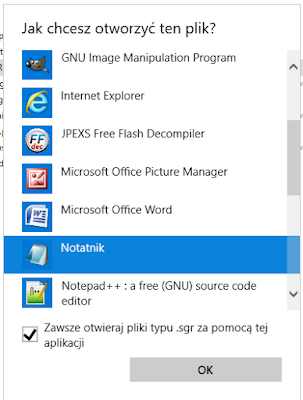





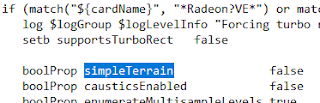



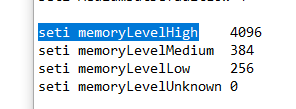









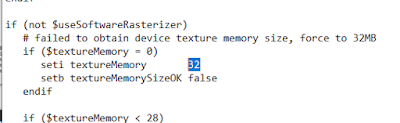









Dzięki za poradnik!
OdpowiedzUsuńKupiłem sobie dwójeczkę i dzięki Tobie mam lepszą grafikę, dzięki!
Super! Cieszę się, że pomogłam i wszystko się udało :D
UsuńTak! Ten post powinien trafić do większej ilości osób, którzy mają problemy z grą. Tutaj jest wszysciutko ładnie wytłumaczone. ❤
OdpowiedzUsuń/ Robert Karol
Kobito, wiele poradników szukałam i nic nie działało. Po twoim zadziałało i wreszcie pozbyłam się tej okropnej trawy i braku możliwości zmienienia krawędzi. Dzięki Tobie mogę ponownie cieszyć się grą, dziękuje!
OdpowiedzUsuńBardzo się cieszyłam, że w końcu będę mogła obejść najbardziej irytującą aplikację, czyli origin, jednakże po odpaleniu jakiegokolwiek otoczenia jest czarny ekran. Po zminimalizowaniu gry w podglądzie na pasku niby wszystko jest normalnie, po ponownym powiększeniu okienka otoczenie pojawia się na sekundę i znów jest czarny ekran. Cóż, chyba nie dla mnie to rozwiązanie i mam nadzieję, że po ponownym przełączeniu skrótu z origina wszystko zacznie działać
OdpowiedzUsuńBoże...jest prawie 6 rano a mi się w końcu udało poustawiać Sims 2 żeby działało na moim laptopie z NASA, który ma 32gb RAMU. Już przez moment żałowałam że taki dobry kupiłam. Kocham Cię Xao! Trwało to milion prób i błędów i potrójną instalację + bezsenna noc, ale teraz mam nie dość że dwojeczke na windowsie 11(!) to jeszcze jaka jakość! Bo kartę graficzną mam przezajebista :)
OdpowiedzUsuńWszystko fajnie, ale pisanie że Graphic Rules Maker jest niepotrzebny, w momencie gdy nie wspomina się o tym, że w niektórych przypadkach trzeba też zedytować oprócz pliku GraphicRules również plik VideoCards, jest super mylące. XD GRM mapuje karty graficzne automatycznie, żeby gra była w stanie odczytać te nowsze, czego nie robi automatycznie. Ewentualnie warto wspomnieć, że można to zrobić ręcznie, albo coś, bo potem wszystko się zrobi w pliku GraphicRules, a gra i tak się nie odpali, bo twierdzi, że nie ma karty graficznej.
OdpowiedzUsuńnigdy nie miałam tego problemu, a bazować mogę tylko na tym co sama wypróbowałam. Nigdy nie edytowałam pliku video cards.
Usuńgra mi się ciągle wyłączała w randomowych momentach i zrobiłam to co opisałaś w 1 punkcie, pobrałam plik i zamieniłam go tak jak w instrukcji, ale teraz w ogóle simsy nie chcą się włączyć. wyskakuje powiadomienie "The code execution cannot proceed because Core/Activation.dll was not found. Reinstalling the program may fix this problem." Wiesz może co w takiej sytuacji trzeba zrobić?
OdpowiedzUsuńDziękuje. Mega mi pomógł ten poradnik. Migotał mi się ekran i miałem tą brzydką wodę i ogólnie nie mogłem zmienić wygładzania krawędzi. Teraz wszystko pięknie działa. Dzięki <3 ;)
OdpowiedzUsuńHej wiesz może dlaczego mimo wszystkiego co zrobiłam z twojego poradnika gra włącza się ale po jakiś 5 minutach? xd
OdpowiedzUsuńzrobilam wszystko ale i tak gra mi sie wylacza w ekranie ladowania
OdpowiedzUsuń